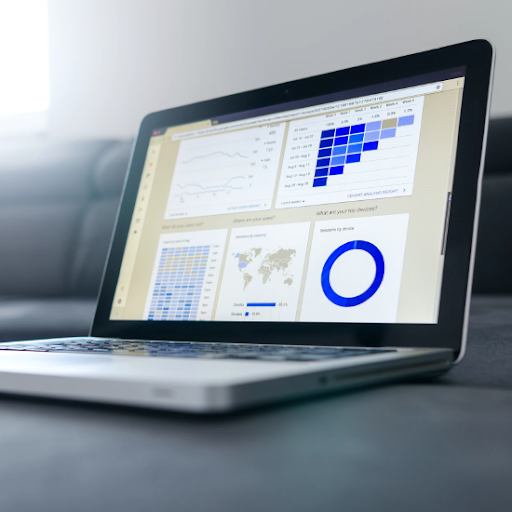Ak sa rozhodnete kúpiť viac kópií produktuMicrosoft Office 2016alebo Microsoft Office 2019 a používali to isté Tlačidlo Inštalovať na inštaláciu týchto kópií balíka Office na viacerých osobných počítačoch, aktivačný proces zlyhá na všetkých týchto počítačoch okrem jedného.

Toto vyskytla sa chyba pretože každý Tlačidlo Inštalovať bol spojený s jedinečným produktový kľúč ktoré je možné použiť iba na jednu inštaláciu na jeden osobný počítač, čo vám zabráni v opätovnom použití bez toho, aby ste platili za inú kópiu balíka Office, čo však môže spôsobiť konflikt, ak sa inštaluje viac kópií naraz.
Opraviť to môžete zmenou kódu Product Key pre ďalšie počítače, na ktoré ste nainštalovali kópiu balíka Office. Môžete to urobiť dvoma rôznymi spôsobmi, jedným z nich je použitie Príkazový riadok pre Operačné systémy Windows.
Ako zmeniť produktový kľúč pre Microsoft Office 2019 a 2016
Krok 1. Otvorte aplikáciu balíka Office
Nájdite jednu zo svojich aplikácií balíka Office 2016 alebo Office 2019 a otvorte ich. Môžete ich nájsť vo svojom ponuka Štart (Ikona Windows), ich vyhľadaním alebo spustením a odkaz na plochu .
Krok 2. Prejdite na položku Zmeniť licenciu
V aplikácii Office podľa vášho výberu prejdite na Súbor ponuku, potom kliknite na Účet a Zmena licencie čím sa dostanete k oknu zvyknutému zmeniť produktový kľúč balíka Office pre Microsoft Office 2019 a 2016.
Krok 3. Namiesto toho zadajte produktový kľúč
Ak ste prihlásení do svojho Konto Microsoft , kliknite na ikonu Použite iný účet tlačidlo a vyberte Namiesto toho zadajte produktový kľúč . Ak nie ste v čase vykonania zmeny kódu Product Key prihlásení do účtu, môžete preskočiť priamo na zadanie kódu Product Key.
Krok 4. Zmeňte svoj produktový kľúč
Zadajte Office 2016 alebo Office 2019 produktový kľúč podľa vášho výberu a jednoducho kliknite na ikonu Namiesto toho si nainštalujte tento produkt možnosť. Ak ide o nový produktový kľúč, zobrazí sa výzva na jeho uplatnenie. Postupujte podľa pokynov na obrazovke.
Krok 5. Aktualizácia
Vaše aplikácie balíka Office sa práve aktualizujú. Ak chcete dokončiť zmenu svojho produktového kľúča, zatvorte všetky aplikácie balíka Office.
Ako tomu zabrániť?
Ak chcete zabrániť výskytu tohto problému, odporúčame vám nastaviť dokument pre správu pre vaše produktové kľúče balíka Office vrátane názvu vášho osobné počítače pre ľahké rozpoznanie.
Jednoducho zostaviť dvojstĺpcovú tabuľku v akejkoľvek aplikácii alebo online službách ako naprExcel, Dokumenty Google, Word alebo Tabuľky Google a zahrňte stĺpec s názvom vášho osobného počítača a s produktovým kľúčom balíka Office používaným pre počítač.

Ako nájdete produktové kľúče
Určite zapíšte si celý produktový kľúč, rovnako ako názov počítača, ktorý ľahko poznáte.
Ak chcete nájsť celý produktový kľúč produktu Office, ktorý vlastníte, musíte najskôr podpísať do svojho účtu Microsoft, ktorý je priradený k vašej kópii balíka Office, čo znamená, že ide o účet, ktorý ste použili na aktiváciu aplikácií balíka Office pri ich sťahovaní a inštalácii.
Ak sa chcete prihlásiť, jednoducho prejdite na ikonu Služby a predplatné stránke a kliknite na ikonu Prihláste sa pomocou Microsoftu .
ako pridať písma do wordu na macu

Na tejto stránke jednoducho zadajte svoje správne prihlasovacie údaje a pokračujte v prihlasovaní pomocou svojho účtu.
Znova sa uistite, že používate účet spojený s vašimi kópiami balíka Office.
Po úspešnom prihlásení sa zobrazí tlačidlo s nápisom Zobraziť produktový kľúč vedľa každého produktu, ktorý vlastníte, čo vám umožní ľahko skopírovať a zapísať si každý jeden produktový kľúč, ktorý máte.
Ako skontrolovať verziu systému Windows
Ďalej chcete zistiť, ktorý produktový kľúč sa používa vo vašich počítačoch na správne usporiadanie všetkého.
Ak to chcete urobiť, jednoducho otvorte príkazový riadok kliknutím na ikonu ikona vyhľadávania nachádza sa vedľa ikony systému Windows v ľavom dolnom rohu počítača a zadáva sa Príkazový riadok . Kliknite na ňu pravým tlačidlom myši a vyberte Spustiť ako správca .

V závislosti od operačného systému a bitovej verzie balíka Office skopírujte a spustite jeden z nasledujúcich príkazov stlačením klávesu Enter.
Ak neviete, aký systém bitových verzií používate, kliknite pravým tlačidlom myši na ikone Windows v ľavom dolnom rohu obrazovky vyberte Systém a skontrolujte svoje Typ systému na identifikáciu správnej verzie vášho systému.
Pre 32-bitovú verziu Office a 32-bitovú verziu systému Windows:
cscript 'C: Program Files Microsoft Office Office16 OSPP.VBS' / dstatus
Pre 32-bitovú verziu Office a 64-bitovú verziu systému Windows:
cscript 'C: Program Files (x86) Microsoft Office Office16 OSPP.VBS' / dstatus
Pre 64-bitovú verziu Office a 64-bitovú verziu systému Windows:
cscript 'C: Program Files Microsoft Office Office16 OSPP.VBS' / dstatus
Zobrazí sa posledných päť znakov produktového kľúča, do ktorého ste nainštalovali kópiu balíka Office 2016 alebo Office 2019 v počítači, čo vám umožní identifikovať produktové kľúče, ktoré vlastníte, a v ktorom počítači sú nainštalované.
Ak hľadáte softvérovú spoločnosť, ktorej môžete dôverovať pre jej integritu a čestné obchodné praktiky, nehľadajte nič iné ako . Sme Microsoft Certified Partner a BBB Accredited Business, ktorej záleží na tom, aby sme zákazníkom priniesli spoľahlivé a uspokojivé skúsenosti so softvérovými produktmi, ktoré potrebujú. Budeme s vami pred, počas a po všetkých predajoch. Toto je naša 360-stupňová záruka zachovania softvéru. Tak na čo čakáš? Zavolajte nám ešte dnes na číslo +1 877 315 1713 alebo pošlite e-mail na adresu sales@softwarekeep.com. Môžete nás tiež kontaktovať prostredníctvom živého chatu.